Mirillis Action设置延迟录制开始的方法
- 时间:2020-11-20 11:15
- 来源:下载吧
- 编辑:longnian
Mirillis Action是一款功能十分全面的屏幕录像软件,它可以帮助用户以高清画质录制电脑桌面,并且支持多种录制模式,包括区域录制、全屏录制、声音录制等,同时还可以对电脑屏幕进行截屏操作。我们在使用这款软件录制电脑屏幕的过程中,在点击开始录制键后,可能需要一点时间来做准备,这种情况下就可以使用这款软件的延迟录制开始功能。由于很多朋友不知道怎么对其设置,所以接下来小编就给大家详细介绍一下Mirillis Action设置延迟录制开始的具体操作方法,有需要的朋友可以看一看。
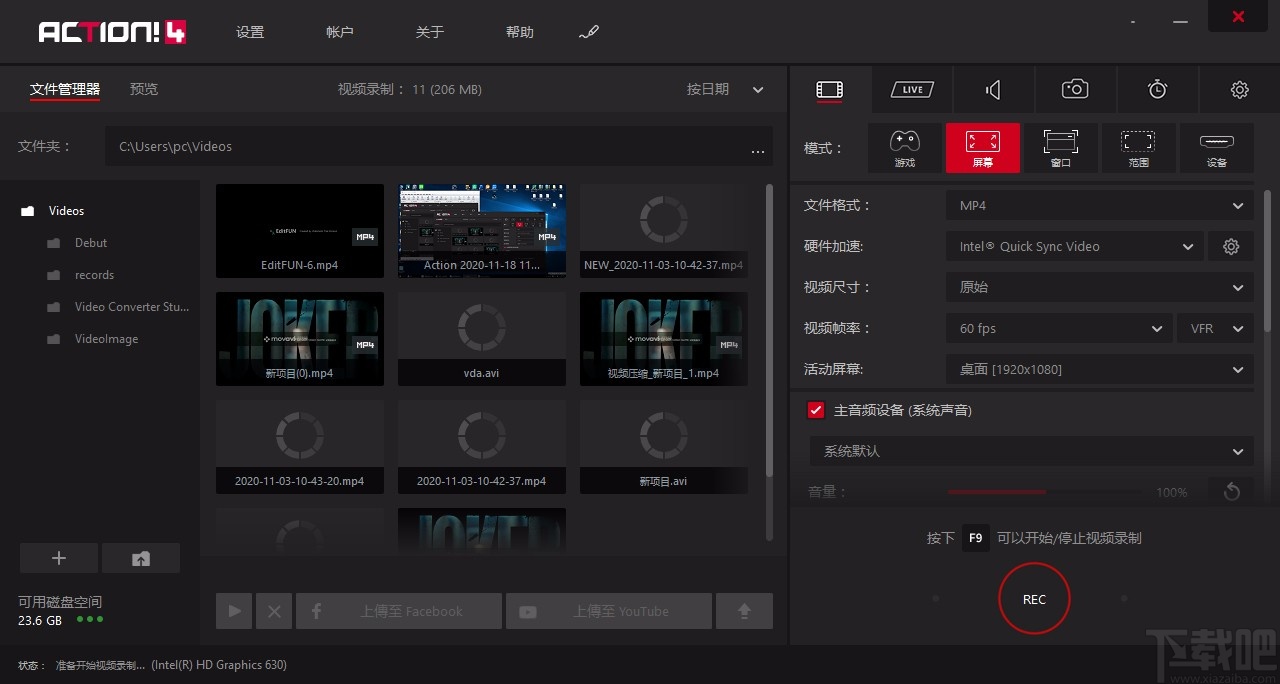
方法步骤
1.首先打开软件,我们可以在界面左上方找到“设置”选项并点击,在界面右侧打开设置面板。
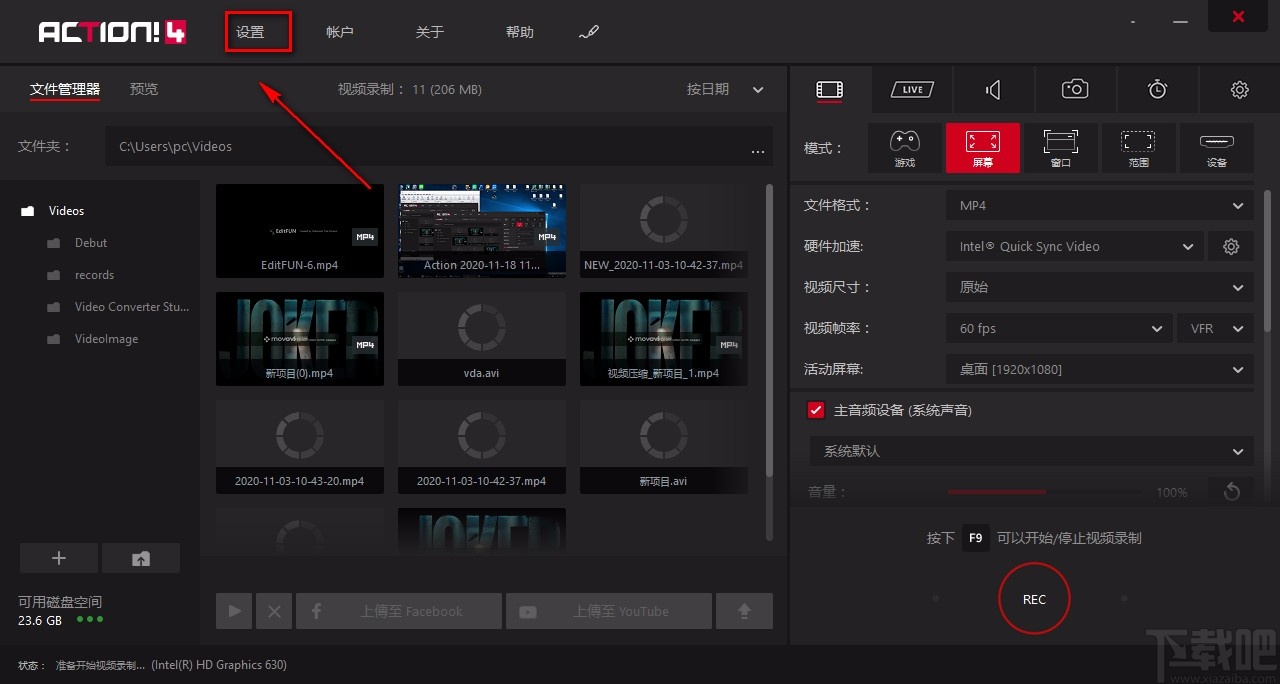
2.也可以在界面右上方找到齿轮状的设置按钮,我们点击该按钮也能够打开设置面板。

3.打开设置面板后,我们在界面右下方找到“延迟录制开始”选项,如下图所示。
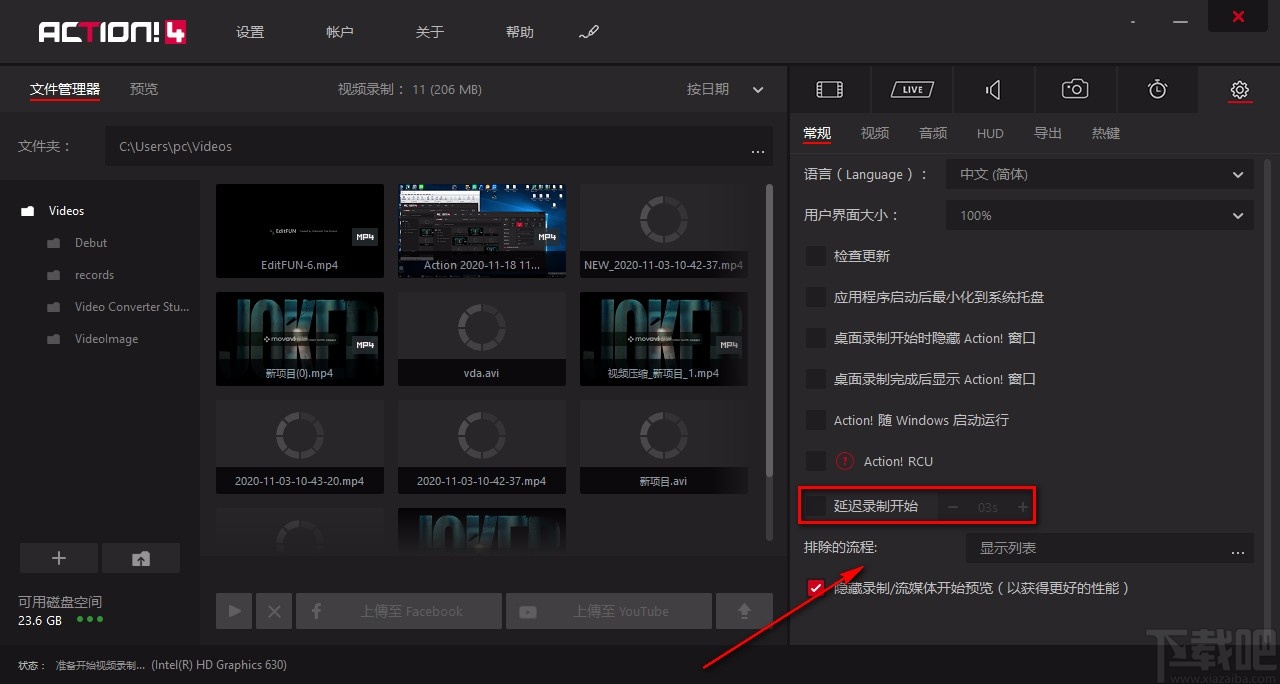
4.接着我们点击“延迟录制开始”选项,它前面的小方框中就会打勾,如下图所示。
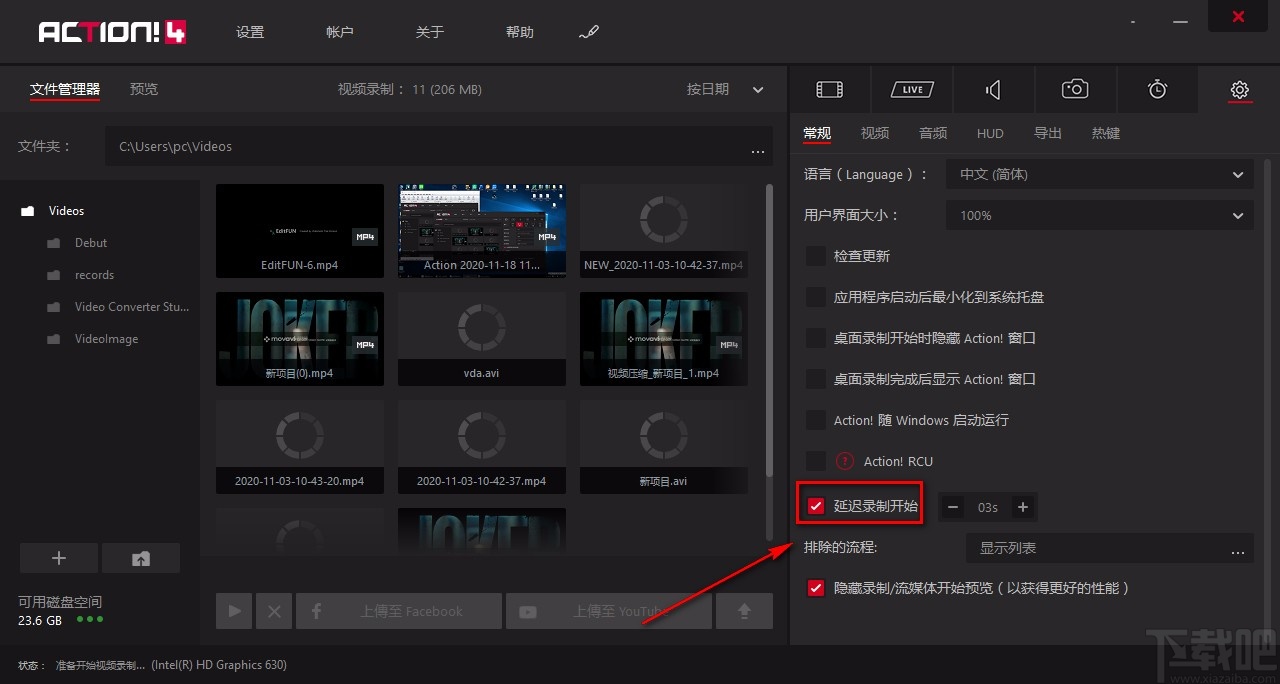
5.最后在“延迟录制开始”选项后面可以看到加号以及减号图标按钮,点击这两个按钮,就可以设置延迟录制开始的时间,我们根据自己的需要进行设置就可以了。
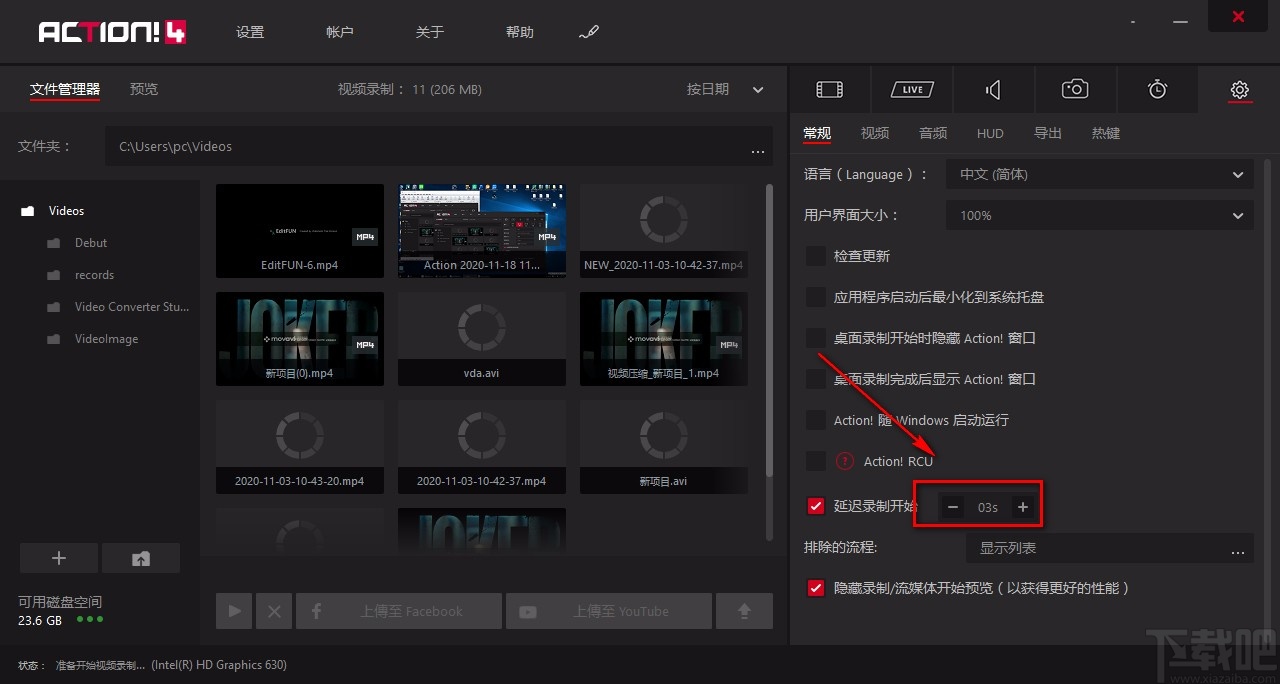
以上就是小编给大家整理的Mirillis Action设置延迟录制开始的具体操作方法,方法简单易懂,有需要的朋友可以看一看,希望这篇教程对大家有所帮助。
最近更新
-
 淘宝怎么用微信支付
淘宝怎么用微信支付
淘宝微信支付怎么开通?9月5日淘宝公示与微信
- 2 手机上怎么查法定退休时间 09-13
- 3 怎么查自己的法定退休年龄 09-13
- 4 小红书宠物小伙伴怎么挖宝 09-04
- 5 小红书AI宠物怎么养 09-04
- 6 网易云音乐补偿7天会员怎么领 08-21
人气排行
-
 易剪辑给视频添加马赛克的方法
易剪辑给视频添加马赛克的方法
易剪辑是一款功能强大的视频编辑软件,该软件体积小巧,但是给用
-
 爱拍电脑端调整视频播放速度的方法
爱拍电脑端调整视频播放速度的方法
爱拍电脑端是一款功能齐全的视频编辑软件,该软件界面直观漂亮,
-
 snapgene下载安装方法
snapgene下载安装方法
snapgene是一款非常好用的分子生物学模拟软件,通过该软件我们可
-
 ae2020导出视频的方法
ae2020导出视频的方法
ae这款软件的全称是AfterEffects,是一款世界著名的拥有影像合成
-
 mouse rate checker下载安装方法
mouse rate checker下载安装方法
mouseratechecker是一款检测鼠标DPI和扫描率综合性能的软件,可以
-
 packet tracer汉化操作方法
packet tracer汉化操作方法
CiscoPacketTracer是一款思科模拟器,它是一款非常著名的图形界面
-
 manycam下载使用方法
manycam下载使用方法
manycam是一款非常实用且功能强大的摄像头美化分割软件,它拥有非
-
 ms8.0下载安装的方法
ms8.0下载安装的方法
MaterialsStudio8.0是一款功能强大的材料模拟软件,模拟的内容包
-
 blender设置中文的方法
blender设置中文的方法
blender是一款开源的跨平台全能三维动画制作软件,该软件功能十分
-
 blender复制物体的方法
blender复制物体的方法
blender是一款高效实用的跨平台全能三维动画制作软件,该软件不仅

